
时间:2020-10-20 06:50:57 来源:www.win10xitong.com 作者:win10
我们在使用pc的时候,有时候会遇到win10如何打开谷歌浏览器中的情况,我们发现还是有很多用户会碰到win10如何打开谷歌浏览器中的情况。我们完全可以自己动手来解决win10如何打开谷歌浏览器中问题,小编在这里先给出一个解决这个问题的步骤:1、首先打开win10 64位系统中的谷歌浏览器,点击右上角的【更多】,下拉菜单中点击【设置】。2、打开谷歌浏览器的设置界面,点击左侧的【搜索引擎】就解决了。下边就是详细的win10如何打开谷歌浏览器中的方法。
具体方法如下:
第一步:首先打开win10 64位系统中的谷歌浏览器,点击右上角的【更多】,下拉菜单中点击【设置】。
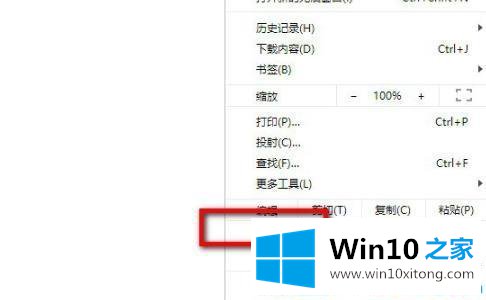
第二步:打开谷歌浏览器的设置界面,点击左侧的【搜索引擎】。
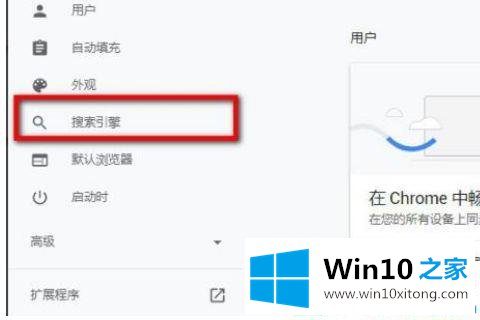
第三步:我们看到Win10之家小编这里在地址栏中使用的搜索引擎显示是【Google】。
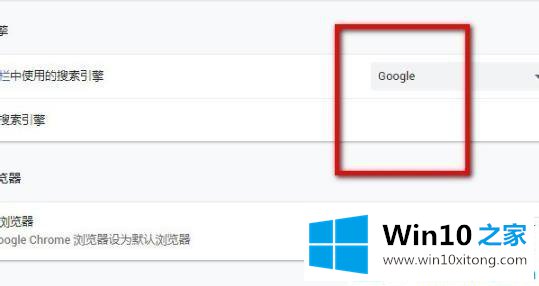
第四步:如果不是的话,在下拉项中更改为【Google】即可。这样谷歌浏览器默认搜索引擎就会是谷歌了。
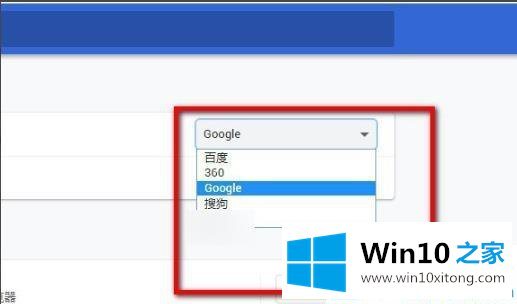
关于win10如何打开谷歌浏览器中的谷歌搜索引擎就介绍到这里了。更多win10系统教程关注Win10之家。
win10如何打开谷歌浏览器中的方法在上面的文章中已经由小编很清楚的讲解了,解决方法很多种,如果你有更好的方法建议,可以给本站留言,谢谢大家。